Im Netzwerkbereich ist es für die Diagnose und Behebung von Verbindungsproblemen von entscheidender Bedeutung, den Weg zu verstehen, den Datenpakete von einem Punkt zum anderen nehmen. Eines der wertvollsten Werkzeuge für diesen Zweck ist das traceroute> Befehl unter Linux. In diesem Artikel werden wir uns mit den Feinheiten befassen traceroute> Befehl, erkunden seine Funktionalität und Optionen und stellen umfassende Beispiele zur Veranschaulichung seiner Verwendung bereit.
Einführung in Traceroute:
Das ` traceroute`> Der Befehl ist ein Netzwerkdiagnosetool, mit dem die Route von Paketen von einer Quelle zu einem Ziel über ein IP-Netzwerk verfolgt werden kann. Es liefert wertvolle Einblicke in den Netzwerkpfad, einschließlich der Anzahl der Hops (Router) zwischen der Quelle und dem Ziel sowie der Round-Trip-Zeit (RTT) für jeden Hop.
Grundlegende Syntax von Traceroute:
Die grundlegende Syntax der ` traceroute`> Der Befehl lautet wie folgt:
traceroute [options] destination>
Optionen: Verschiedene Optionen können verwendet werden, um das Verhalten des Traceroute-Befehls anzupassen, sodass Benutzer Parameter wie die maximale Anzahl von Hops, die Anzahl von Probes pro Hop und das Timeout für jede Probe angeben können.
Traceroute-Ausgabe verstehen:
Bei der Ausführung wird dietraceroute>Der Befehl liefert eine detaillierte Ausgabe, die den Weg aufzeigt, den Pakete nehmen, um das Ziel zu erreichen. Jede Zeile in der Ausgabe stellt einen Hop entlang der Route dar und zeigt die IP-Adresse des Routers, seinen Hostnamen (falls verfügbar) und die Round-Trip-Zeit (RTT) für die Probe an.
In Traceroute verfügbare Optionen
| Möglichkeit | Beschreibung |
|---|---|
| -4 | Verwenden Sie IPv4 |
| -6 | Verwenden Sie IPv6 |
| -F | Paket nicht fragmentieren |
| -f erste_ttl Auswahlsortierung in Java | Beginnen Sie mit dem ersten TTL-Hop |
| -g Tor | Leiten Sie das Paket durch das Gate |
| -m max_ttl | Legen Sie die maximale Anzahl an Hops fest |
| -N | Lösen Sie IP-Adressen nicht in Domänennamen auf |
| -p Port | Legen Sie den Zielport fest |
| -q Abfragen | Legen Sie die Anzahl der Sonden pro Hop fest |
| Paket | Die volle Paketlänge |
| -helfen | Hilfemeldungen anzeigen und beenden |
Beispiele für die Verwendung von Traceroute:
- 1. Grundlegende Traceroute-Nutzung
- 2. Verwendung von IPv4 mit Traceroute
- 3. Verwendung von IPv6 mit Traceroute
- 4. Paket nicht fragmentieren
- 5. Ausgehend von einer bestimmten TTL (Time To Live)
- 6. Weiterleiten des Pakets durch ein Gate
- 7. Festlegen der maximalen Anzahl von Hops
- 8. Deaktivieren der IP-Adressauflösung
- 9. Zielport festlegen
- 10. Anzahl der Sonden pro Hop einstellen
- 11. Paketlänge einstellen
- 12. Hilfemeldungen anzeigen
1. Grundlegende Traceroute-Nutzung
Um eine einfache Traceroute-Operation zu einem Ziel durchzuführen, führen Sie einfach den folgenden Befehl aus:
traceroute google.com>

Dieser Befehl verfolgt die Route zumgoogle.com>Domäne und zeigt die IP-Adressen und Roundtrip-Zeiten für jeden Hop entlang des Pfads an.
2. Verwendung von IPv4 mit Traceroute
Der-4>Mit dieser Option können Benutzer die Verwendung von IPv4 angeben, wenn sie einen Traceroute-Vorgang durchführen. Dies ist besonders nützlich, wenn Sie Konnektivitäts- oder Netzwerkprobleme im Zusammenhang mit IPv4-Adressen beheben.
Syntax:
traceroute -4 google.com>

Haufensortierung
Erläuterung: Durch die Verwendung des ` -4`> Mit dieser Option verwendet Traceroute ausschließlich IPv4-Adressen, um die Route zum Ziel zu verfolgen google.com`>
3. Verwendung von IPv6 mit Traceroute
Umgekehrt ist das ` -6`> Die Option weist Traceroute an, IPv6-Adressen für den Traceroute-Vorgang zu verwenden. Diese Option ist wichtig, wenn es um Netzwerke geht, die hauptsächlich IPv6-Adressierung verwenden.
Syntax:
traceroute -6 google.com>

Erläuterung: Durch Angabe des ` -6`> Option: Traceroute verwendet IPv6-Adressen, um die Route zum Ziel zu verfolgen google.com`> .
4. Paket nicht fragmentieren
Das ` -F`> Die Option verhindert die Paketfragmentierung während des Traceroute-Vorgangs. Dies kann bei der Behebung von Netzwerkkonnektivitätsproblemen im Zusammenhang mit Paketfragmentierung hilfreich sein.
Syntax:
traceroute -F google.com>

Erläuterung: Durch die Verwendung des ` -F`> Mit dieser Option stellt Traceroute sicher, dass Pakete während des Traceroute-Prozesses zum Ziel nicht fragmentiert werden google.com`> .
5. Ausgehend von einer bestimmten TTL (Time To Live)
Das ` -f`> Mit der Option können Benutzer den Start-TTL-Wert (Time To Live) für den Traceroute-Vorgang angeben. Diese Option ist hilfreich, wenn Sie die Route von einem bestimmten Hop aus und nicht vom Standardstartpunkt aus verfolgen möchten.
Syntax:
traceroute -f 10 google.com>

Erläuterung: Durch die Bereitstellung des ` -f`> Option, gefolgt vom TTL-Wert (z. B. 10), initiiert Traceroute den Traceroute-Vorgang vom angegebenen Hop zum Ziel „ google.com`> .
6. Weiterleiten des Pakets durch ein Gate
Der-g>Mit dieser Option können Benutzer das Paket während des Traceroute-Vorgangs über ein bestimmtes Gateway weiterleiten. Dies ist nützlich, um den Datenverkehr zu Diagnosezwecken über einen bestimmten Netzwerkpfad zu leiten.
Syntax:
traceroute -g 192.168.43.45 google.com>

Erläuterung: Durch die Verwendung des ` -g`> Option gefolgt von der Gateway-IP-Adresse, leitet Traceroute das Paket über das angegebene Gateway weiter, um das Ziel zu erreichen google.com`> .
7. Festlegen der maximalen Anzahl von Hops
Der-m>Mit dieser Option können Benutzer die maximale Anzahl von Hops festlegen, damit das Paket das Ziel erreicht. Standardmäßig ist der maximale TTL-Wert auf 30 eingestellt.
Tiger im Vergleich zum Löwen
Syntax:
traceroute -m 5 google.com>

Erläuterung: Durch Angabe des ` -m`> Option gefolgt vom gewünschten TTL-Wert (z. B. 5) begrenzt Traceroute den Traceroute-Vorgang auf maximal 5 Hops zum Ziel ` google.com`> .
8. Deaktivieren der IP-Adressauflösung
Das ` -n`> Die Option weist Traceroute an, IP-Adressen nicht in die entsprechenden Domänennamen aufzulösen. Dies kann den Traceroute-Vorgang beschleunigen, indem der DNS-Auflösungsprozess übersprungen wird.
Syntax:
traceroute -n google.com>

Erläuterung: Durch die Verwendung des ` -n`> Mit dieser Option zeigt Traceroute IP-Adressen an, anstatt sie während des Traceroute-Vorgangs zum Ziel in Domänennamen aufzulösen google.com`> .
9. Zielport festlegen
Der-p>Mit der Option können Benutzer den Zielport angeben, der während des Traceroute-Vorgangs verwendet werden soll. Standardmäßig ist der Zielport auf 33434 eingestellt. Syntax:
String-Verkettung
traceroute -p 20292 google.com>

Erläuterung: Durch die Bereitstellung des ` -p`> Option gefolgt von der gewünschten Portnummer (z. B. 20292), verwendet Traceroute den angegebenen Port für den Traceroute-Vorgang zum Ziel ` google.com`> .
10. Anzahl der Sonden pro Hop einstellen
Der-q>Mit dieser Option können Benutzer die Anzahl der Sonden festlegen, die während des Traceroute-Vorgangs an jeden Hop gesendet werden. Standardmäßig werden pro Hop drei Sonden gesendet.
Syntax:
traceroute -q 1 google.com>

Erläuterung: Durch die Verwendung des ` -q`> Option gefolgt von der gewünschten Anzahl von Sonden (z. B. 1), sendet Traceroute die angegebene Anzahl von Sonden pro Hop während des Traceroute-Vorgangs an das Ziel „ google.com`> .
11. Paketlänge einstellen
Benutzer können die vollständige Paketlänge mit dem ` angeben packetlen`> Möglichkeit. Standardmäßig verwendet Traceroute 60-Byte-Pakete.
Syntax:
traceroute google.com 100>

Erläuterung: Durch die Angabe des Paketlängenwerts (z. B. 100) verwendet Traceroute während des Traceroute-Vorgangs zum Ziel Pakete mit der angegebenen Länge google.com`> .
12. Hilfemeldungen anzeigen
Der--help>Die Option zeigt Hilfemeldungen und Exits an und stellt Benutzern Informationen über die Verwendung und die verfügbaren Optionen des Befehls „traceroute“ bereit.
Syntax:
traceroute --help>
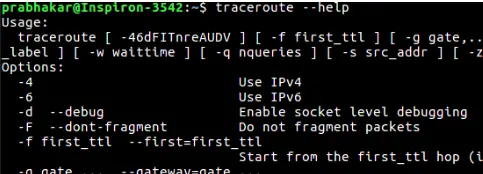
Hilfe von Traceroute anzeigen
Erläuterung: Durch die Ausführung der ` traceroute --help`> Mit dem Befehl „traceroute“ werden Hilfemeldungen angezeigt, die die Verwendung und die verfügbaren Optionen des Befehls „traceroute“ detailliert beschreiben.
Abschluss:
Der traceroute> Der Befehl unter Linux bietet vielfältige Möglichkeiten, den Weg von Paketen zu einem Ziel zu verfolgen. Durch das Verständnis dieser Optionen und ihrer Syntax können Benutzer Netzwerkkonnektivitätsprobleme effektiv diagnostizieren und Routing-Probleme beheben. Ganz gleich, ob es um die Angabe von IP-Versionen, die Steuerung des Paketverhaltens oder die Anpassung des Traceroute-Vorgangs geht, der Traceroute-Befehl bietet umfassende Funktionalität für die Netzwerkanalyse und Fehlerbehebung.
